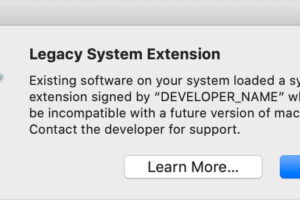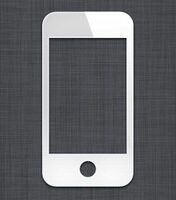Comment ouvrir le fichier principal sur un PC Windows avec iCloud

L'ouverture des fichiers de présentation Keynote sur un PC Windows peut se faire facilement à l'aide d'iCloud, et aucune conversion de document ou application supplémentaire n'est nécessaire. Si vous possédez ou travaillez avec plusieurs appareils et plates-formes et que vous devez souvent passer d'une plate-forme à l'autre, il se peut que vous vous retrouviez sur un PC Windows et que vous deviez accéder à un document Keynote et l'ouvrir sur ce PC, en provenance ou créé sur un Mac, un iPhone ou un iPad. Il s'agit d'un scénario assez courant pour de nombreux lieux de travail et écoles, donc si vous devez ouvrir, modifier et accéder à des fichiers Keynote sous Windows, vous êtes au bon endroit.
Keynote est l'équivalent d'Apple du populaire logiciel PowerPoint de Microsoft qui est utilisé pour créer des présentations par d'innombrables personnes à travers le monde aujourd'hui. Il fait partie de la suite iWork Productivity et, comme cette suite logicielle n'est pas disponible pour les appareils Windows, la compatibilité des fichiers peut devenir un problème lorsque vous passez d'un système d'exploitation à l'autre. Cependant, il existe une autre façon d'ouvrir, d'éditer et de gérer une présentation Keynote directement sur votre machine Windows sans même avoir à installer de logiciel supplémentaire et tout ce dont vous aurez besoin est un navigateur web.
Si vous cherchiez sur Internet une solution adéquate, ne cherchez pas plus loin. Dans cet article, nous allons voir comment ouvrir les fichiers Keynote sur un PC Windows en utilisant iCloud.
Comment ouvrir des fichiers de présentation sur un PC Windows avec iCloud
La manière la plus simple et la plus directe d'ouvrir des fichiers créés à l'aide de la suite iWork productivity sur votre PC Windows serait d'utiliser le client web iCloud d'Apple. Vous n'avez même pas besoin d'installer l'application iCloud pour Windows, car nous utiliserons plutôt votre navigateur web. Sans plus tarder, voyons donc la procédure à suivre.
-
Ouvrez n'importe quel navigateur web installé sur votre PC et rendez-vous sur iCloud.com . Saisissez vos données d'identification Apple et cliquez sur la flèche pour vous connecter à votre compte iCloud.
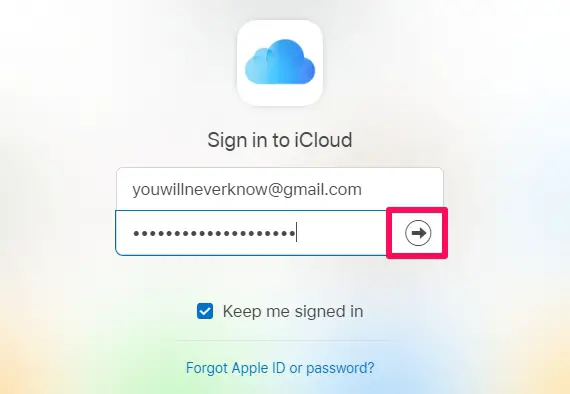
-
Vous serez dirigé vers la page d'accueil d'iCloud. Cliquez sur l'application "Keynote" qui se trouve juste en dessous de l'icône "Photos".
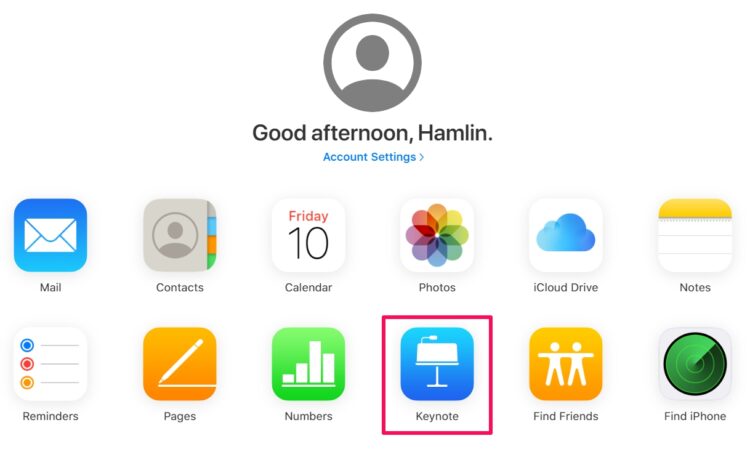
-
Maintenant, cliquez sur l'icône "Upload" située en haut de la page, comme le montre la capture d'écran ci-dessous.
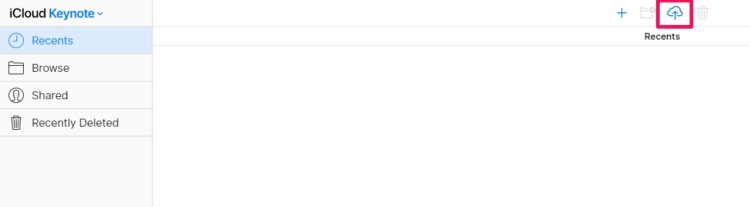
-
Cette action ouvrira une fenêtre pour vous permettre de naviguer dans les dossiers. Sélectionnez le fichier .key auquel vous voulez accéder et cliquez sur "Ouvrir".
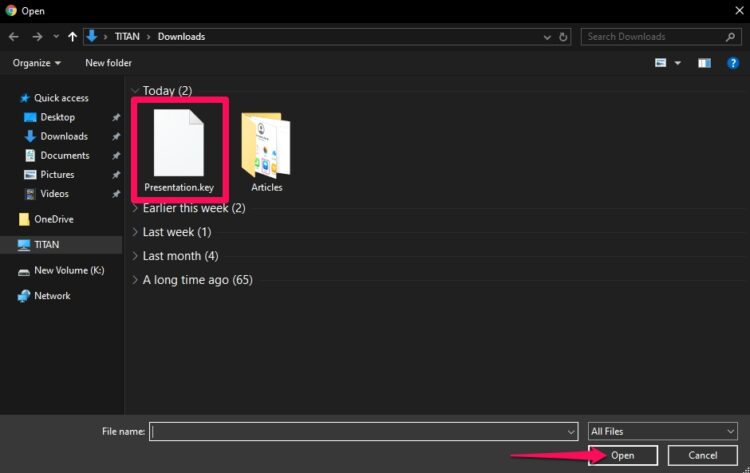
-
Attendez que le fichier soit téléchargé, car cela prendra quelques secondes, en fonction de votre connexion Internet. "Double-cliquez" sur le fichier téléchargé pour l'ouvrir sur iCloud.
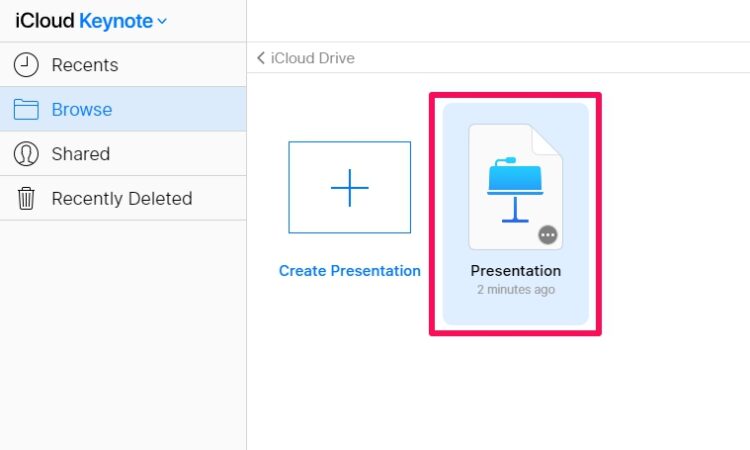
-
Attendez quelques secondes pour qu'il se charge. Une fois que c'est fait, vous pourrez visualiser et modifier le fichier Keynote et le stocker directement sur le nuage ou le télécharger à nouveau sur votre ordinateur Windows dans un format pris en charge comme le fichier de présentation PowerPoint (PPT) ou PDF, si vous préférez.

Ce sont les étapes nécessaires pour ouvrir les fichiers Keynote sur vos ordinateurs portables et de bureau Windows.
Cette solution en nuage pour les présentations, les feuilles de calcul et le traitement de texte fonctionne de la même manière que les diapositives de Google et les services en nuage basés sur le web de Google.
Désormais, vous n'avez plus à vous soucier des problèmes de compatibilité iWork lorsque vous passez d'un appareil à l'autre, car iCloud.com est non seulement capable d'ouvrir les fichiers, mais aussi de convertir les documents dans des formats largement pris en charge. En outre, iCloud peut également être utilisé pour afficher et modifier des présentations Microsoft PowerPoint, si vous trouvez la mise en page simpliste de Keynote plus attrayante.
Une autre option consiste à prendre des mesures avant de transférer des fichiers iWork sur votre machine Windows, en vous assurant que vous avez une copie du document dans un format de fichier pris en charge par Windows pour éviter une situation similaire. Par exemple, vous pouvez exporter votre présentation sous forme de fichier .pptx directement sur votre MacBook ou iPad, avant même d'enregistrer le document.
Il existe de nombreuses situations dans lesquelles vous pouvez avoir besoin d'ouvrir un fichier Keynote à partir d'un PC, que ce soit au travail, à l'école, à la maison, ou peut-être avez-vous un MacBook que vous utilisez lorsque vous êtes en déplacement mais que vous avez également un bureau Windows à votre domicile. Si vous avez utilisé Keynote pour créer des présentations quelque part avec votre machine MacOS, vous risquez de rencontrer des problèmes de compatibilité si vous essayez d'ouvrir son fichier sur un PC Windows. Cela est principalement dû au fait que Microsoft PowerPoint n'est pas capable d'ouvrir les fichiers .key.
On ne sait pas très bien pourquoi Microsoft n'a pas encore ajouté la prise en charge native des fichiers .key à PowerPoint, surtout si l'on considère que les présentations PowerPoint peuvent être ouvertes dans Keynote comme n'importe quel autre fichier sans aucune manipulation. Peut-être qu'à l'avenir, cette fonctionnalité sera ajoutée en natif à la suite Microsoft Office.
Nous espérons que vous avez réussi à ouvrir et à visionner votre présentation sur un PC Windows en utilisant iCloud. Que pensez-vous de cette solution basée sur le cloud pour accéder aux documents iWork ? Pensez-vous tirer parti de cette fonctionnalité à long terme lorsque vous passez d'un appareil, d'une plate-forme et d'un système d'exploitation à un autre ? Faites-nous part de vos réflexions et opinions dans la section "Commentaires" ci-dessous.